Losque vous allumez votre appareil pour la première fois, il vous est demandé pendant le guide de démarrage soit de créer un compte Google™ soit de vous connecter à un compte existant. Si vous avez sauté cette étape, vous devez suivre la procédure ci-dessous.
![]() Il est nécessaire d'être connecté à Internet depuis votre appareil pour que votre compte soit enregistré.
Il est nécessaire d'être connecté à Internet depuis votre appareil pour que votre compte soit enregistré.
Créer un compte
Le plus simple est d'ouvrir l'application ![]() Google Play™. Si aucun compte n'existe sur votre appareil, vous serez invité à créer un compte ou ajouter un compte existant. Vous pouvez également aller dans
Google Play™. Si aucun compte n'existe sur votre appareil, vous serez invité à créer un compte ou ajouter un compte existant. Vous pouvez également aller dans ![]() (ou
(ou![]() ) Paramètres > Comptes et appuyez sur
) Paramètres > Comptes et appuyez sur ![]() .
.
- Une fois que vous avez sélectionné Nouveau, remplissez vos nom et prénom et validez
- Choisissez l'adresse e-mail qui vous servira d'identifiant. Google™ vérifiera que cette adresse n'existe pas pour pouvoir vous l'attribuer. Si l'adresse existe, veuillez en saisir une autre. Quand l'adresse sera validée, vous disposerez ainsi d'une adresse e-mail chez Gmail™ que vous pourrez utiliser depuis l'application
 Gmail™.
Gmail™. - Choisissez un mot de passe avec un minimum de 8 caractères. Il est recommandé d'insérer des caractères spéciaux (%,$ etc...), de changer la casse (majuscule/minuscule) et d'ajouter des chiffres afin de sécuriser au maximum votre mot de passe
- Pour renforcer la sécurité de votre compte, il peut vous être proposé de remplir diverses informations supplémentaires. Cela vous permettra de récupérer votre compte en cas de vol. Cette étape est facultative.
- Une nouvelle fenêtre s'ouvre pour vous permettre de rejoindre
 Google+™ qui est le réseau social de Google™. Cette étape est facultative.
Google+™ qui est le réseau social de Google™. Cette étape est facultative. - Cochez la case correspondante si vous souhaitez sauvegarder certaines informations de votre appareil sur votre compte Google™. Cela permettra de les récupérer en cas de restauration de votre appareil. Vous pouvez également cocher la case correspondante pour recevoir des informations concernant les offres promotionelles du Google Play™. Cette étape est facultative, il n'est pas nécessaire de cocher les cases pour passer à l'étape suivante.
- Validez si vous êtes sûr des informations entrées. Une fois que vous aurez accepté, il faudra remplir un captcha afin que Google™ puisse s'assurer que l'opération a bien été faite sciemment.
- Votre compte validé, vous serez invité à renseigner les informations de votre carte bancaire ou un code de téléchargement. Ceci est nécessaire uniquement dans le cas où vous souhaiteriez effectuer un achat d'application / jeu / film ou musique. Cette étape est facultative, vous pourrez télécharger des données gratuites sans information de paiement. Si vous souhaitez acheter une application par la suite, il vous sera demandé d'ajouter une carte bancaire ou un code de téléchargement.
- Validez une dernière fois pour enfin accéder au Google Play™. Pour plus d'informations sur son fonctionnement, vous pouvez consulter la FAQ suivante.
Ajouter un compte existant
- Allez dans
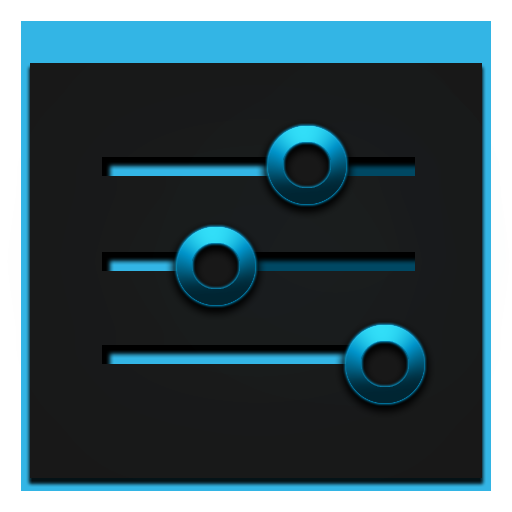 (ou
(ou ) Paramètres > Comptes et appuyez sur
) Paramètres > Comptes et appuyez sur  .
. - Après avoir appuyé sur Compte existant, saisissez l'adresse e-mail de votre compte Google™ et le mot de passe associé.
- Validez pour vous connecter au compte.
